Comment enregistrer votre œuvre d'art pour le web avec Adobe Illustrator CS6
Si vous devez enregistrer une illustration pour le web, aucune fonctionnalité est meilleure que Enregistrer pour le Web dans Adobe Illustrator CS6. Cette boîte de dialogue ouvre un volet de prévisualisation où vous pouvez tester différents formats de fichier avant d'enregistrer le fichier.
Sommaire
Avant d'aller à travers les étapes pour enregistrer un graphique pour le Web, assurez-vous que le plan de travail est redimensionnée pour les limites de la Graphic- contraire, vous aurez poste # 8594- espace environnant votre graphique.
Pour enregistrer un fichier Illustrator que vous avez l'intention d'utiliser dans une page Web, il suffit de suivre ces étapes:

 Agrandir
AgrandirChoisissez Fichier-Enregistrer pour le Web.
La boîte de dialogue Enregistrer pour le Web apparaît, montrant votre œuvre d'art sur l'onglet optimisée.
Choisissez une vue onglets: Original, optimisé, ou 2-Up.
Vous voyez comme un défaut dans l'œuvre vue optimisée, qui préfigure l'œuvre telle qu'elle apparaîtra sur la base des paramètres vers la droite. Le meilleur choix est 2-Up vue car il montre l'image originale par rapport à la version optimisée.
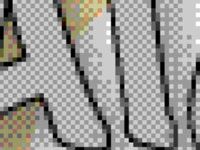
 Agrandir
AgrandirSélectionnez un réglage pour votre fichier à partir des options sur la droite.
Si vous voulez le rendre facile sur vous-même, sélectionnez un préréglage dans la liste déroulante Preset. Gardez ces points à l'esprit:
Graphics Interchange Format (GIF) est généralement utilisé pour les illustrations avec des portées de couleur unie. Vous pouvez faire votre petite œuvre d'art en réduisant le nombre de couleurs dans l'image - d'où le choix, tels que GIF 64 sans tramage (64 couleurs). La baisse du nombre de couleurs, plus la taille du fichier.
Le tramage essaie de faire de votre œuvre regarder comme il a plus de couleurs en créant un modèle dans les couleurs. Il ressemble à un damier de près et même loin. Il fait également une grande taille de fichier. La plupart des concepteurs ne veulent pas l'effet et de choisir l'option sans tramage.
Joint Photographic Experts Group (JPEG) est utilisé pour les illustrations qui a de subtiles gradations d'une nuance à l'autre. Les photographies sont souvent enregistrés dans ce format. Si vous avez des ombres portées ou des mélanges dans votre oeuvre, sélectionnez ce format. JPEG est un lossy format de fichier - il réduit une image à une qualité moindre et peut créer des artefacts bizarres dans votre œuvre d'art.
PNG-8 est tout à fait similaire au format de fichier GIF. Sauf si vous avez une certaine raison pour sauver au format PNG-8, le bâton avec le format de fichier GIF.
PNG-24 soutient le meilleur des deux formats (GIF et JPEG). Le format Portable Network Graphics (PNG) prend en charge non seulement les belles pentes de l'un à l'autre valeur tonale (tels que JPEG), mais aussi la transparence (comme GIF).
Lorsque vous êtes satisfait de vos paramètres choisis, cliquez sur Enregistrer.
Lors de l'enregistrement illustrations pour le Web, garder ces points à l'esprit - ils font tout le processus beaucoup plus facile pour vous et toute personne qui utilise vos illustrations:
Gardez la taille des fichiers. Ne pas oublier que si vous enregistrez des illustrations pour une page web, de nombreux autres éléments seront également sur cette page. Essayez de conserver la taille du fichier à faire télécharger la page plus rapidement. La plupart des visiteurs ne pas attendre plus de dix secondes pour une page pour télécharger avant de passer à un autre site.
Prévisualiser le fichier avant de l'enregistrer. Si vous voulez voir l'œuvre d'art dans un navigateur Web avant de l'enregistrer, cliquez sur le bouton Aperçu dans le coin inférieur gauche de la boîte de dialogue Enregistrer pour le Web. Le navigateur de choix apparaît avec votre oeuvre d'art dans le niveau de la qualité et de la taille dans lequel il apparaît.
Modifier la taille. La plupart des gens considèrent généralement leurs fenêtres de navigateur dans une zone mesurant environ 700 x 500 pixels. Ce paramètre peut couvrir la totalité de l'écran sur un écran de 14 pouces. Même les téléspectateurs avec 21 pouces, écrans haute résolution réglées souvent leurs résolutions à environ 700 x 500 pixels. Lorsque vous choisissez une taille pour votre oeuvre, choisissez l'une avec des proportions semblables à celles-ci.
Terminer le sauver. Si vous n'êtes pas terminé avec l'oeuvre d'art mais que vous voulez enregistrer vos paramètres, maintenez la touche Option (Mac) Alt (Windows) ou cliquez sur le bouton et de se souvenir. Lorsque vous avez terminé, cliquez sur le bouton Enregistrer et enregistrez votre fichier dans l'emplacement approprié.





